Samsung 931C User Manual Page 1
Browse online or download User Manual for TVs & monitors Samsung 931C. Samsung 931C Manuale utente
- Page / 67
- Table of contents
- BOOKMARKS
- SyncMaster 931C 1
- Annotazione 2
- Alimentazione 2
- Installazione 4
- Pulizia e uso 5
- Corretta 9
- Caratteristiche 14
- Contenuto della confezione 14
- Il monito 15
- Natural Colo 25
- Cenni generali 26
- Installazione 27
- Modalità OSD 28
- Definizione dei pulsanti 29
- Definizione scheda Immagine 29
- Definizione scheda Colore 29
- Definizione scheda 31
- Definizione scheda Opzione 32
- Calibrazione colore 33
- Disinstallazione 34
- Risoluzione dei problemi 34
- Funzioni dirette 43
- Funzioni OSD 47
- Lista di controllo 54
- D & R 57
- Test automatico 57
- PowerSave 60
- Modalità di timin 61
- Contatta SAMSUNG WORLDWIDE 63
- Per una mi 66
- Autorità 66
Summary of Contents
Installazione driverInstallazione programmi SyncMaster 931C
(Applicabile in i paesi dell’Unione Europea e in quelli con sistema di raccolta differenziata) Il marchio riportato sul prodotto o sulla sua documen
INFORMAZIONI SUL PRODOTTO (Assenza di ritenzione dell'immagine) Le TV e i monitor LCD possono presentare il fenomeno della ritenzione dell'
z Impostazioni consigliate: colori chiari con piccole differenze di luminanza - Cambiare il colore dei caratteri e il colore dello sfondo ogni 30 mi
Il nostro monitor LCD soddisfa i requisiti ISO13406-2 Classe II sui guasti ai pixel.
CaratteristicheRTA MonitorRTA (Response Time Accelerator) Questa funzione accelera la velocità di risposta dello schermo in modo da offrire una
Dopo aver ripiegato il supporto Monitor e Supporto semplice Manualistica Guida d'installazione rapidaScheda della garanzia (non
Pulsante MENU [ ] Se il menu di regolazione dello schermo è disattivato: utilizzare questo pulsante per aprire il menu OSD e attivare l'elemen
Per la visione di film e immagini in movimento, come ad esempio DVD o Video CD. 7) Contrasto Dinamico Contrasto dinam rileva automaticamente l
Per maggiori informazioni sui collegamenti dei cavi vedere Collegamento del monitor.
Collegamento dei caviCollegare il cavo di alimentazione del monitor alla porta dell'alimentazione posta sul retro del calcolatore. Collegare i
Annotazione L’inosservanza delle istruzioni indicate da questo simbolo può comportare infortuni o danni alle apparecchiature. Vietato È importa
Monitor e fondo Sostituzione della baseQuesto monitor accetta piastre di interfaccia 75 mm x 75 mm per supporti compatibili VESA. A. Monitor B.
Installazione del driver del monitorQuando richiesto dal sistema operativo per il driver del monitor, inserire il CD in dotazione con questo monito
Il driver di questo monitor è conforme alla certificazione del logo MS, e questa installazione non danneggerà il sistema. Il driver certificat
Selezionare "Non cercare,…", quindi fare clic su "Avanti" e poi su "Disco driver". Fare clic sul pulsante "
L'installazione del driver del monitor è terminata. Sistema operativo Microsoft® Windows® 2000 Non appena appare il messaggio "F
Fare clic sul pulsante "Disco driver". Specificare A:\(D:\driver) quindi fare clic sul pulsante "OK". Selezionare "Mostr
Uno dei problemi più recenti nell'uso di un computer è che i colori delle immagini stampate o le altre immagini digitalizzate con uno scanner
Le prestazioni dei monitor possono variare in base alla scheda grafica, al computer del sistema, alle conduzioni di illuminazione e ad altri fattori
Problemi di installazione L'installazione di MagicTune™ può essere influenzata da fattori quali la scheda video, la scheda madre e l'amb
menù.Per una rapida regolazione delle impostazioni del monitor, la modalità OSD consente di accedere comodamente a tutte le schede e alle voci dei sot
Non estrarre la spina tirandola dal filo e non toccarla con le mani bagnate. Il mancato rispetto di questa precauzione può essere causa di scosse
Tono colore È possibile modificare la tonalità dei colori. zCaldo 2 - Caldo 1 - Freddo 1 - Freddo 2 - Freddo 3 - Freddo 4 - Freddo 5 - Freddo 6 - F
Definizione scheda Regola i valori Fine (Fine), Coarse (Grossa) e Position (Posizione). zIn base al modello di monitor in uso, potrebbe non ess
Definizione scheda Opzione È possibile configurare MagicTune™ utilizzando le seguenti opzioni. Nitidezza Seguire le istruzioni seguenti per modifi
Definizione scheda Supporto Mostra l'Asset ID e il numero di versione del programma, e consente di utilizzare la funzione di guida. Source Sele
2. Anteprima Premere il pulsante Anteprima in "Calibrazione colore". Viene visualizzata l'immagine sopra. 1. Premere il pulsante &
risoluzione dei problemi. Verificare che lo schermo sia prodotto da Samsung. Prodotti di altre marche possono causare errori. Solo i prodo
(Solo per Win98SE e WinMe.) Riavviate il sistema prima dell'uso. Per le migliori prestazioni di MagicTune™, adottare la risoluzione ottim
zVisitare il sito Web di MagicTune™ per assistenza tecnica su MagicTune™, FAQ (risposte alle domande più frequenti) e aggiornamenti del software. zVi
Cos’è ImageViewer? Cos’è Visualizzatore modalità monitor? Cos’è Visualizzatore modalità stampa? ImageViewer è un programma di visualizzazi
Selezionare la cartella che contiene le foto utilizzando la finestra File View. Fase 02. Selezionare una foto Selezionare le foto nel riqu
Installazione Contattare un centro di assistenza autorizzato quando si effettua l'installazione del monitor in una posizione in cui vi è polver
Selezionare Visualizzatore modalità monitor nel riquadro di sinistra.A questo punto, vengono visualizzate solo le immagini selezionate. Fase 04
Selezionare la cartella che contiene le foto utilizzando la finestra File View. Fase 02. Selezionare una foto Selezionare le foto nel riqu
Selezionare Visualizzatore modalità stampa nel riquadro di sinistra. Fase 04. Selezionare un profilo monitor e un profilo target Selezionare
Tasti operativi [MENU / ] Se il menu di regolazione dello schermo è disattivato: utilizzare questo pulsante per aprire il menu OSD e attivare l&a
Menù ContenutoAUTO Quando si preme il pulsante "AUTO", viene visualizzata la schermata di regolazione automatica, come illustrato nell&a
Menù ContenutoBlocco e sblocco OSDDopo aver premuto il pulsante “MENU” per più di 5 secondi, la funzione OSD si blocca (sblocca). E' inol
Menù Contenuto MagicBright™Premere nuovamente il pulsante MagicBright™ e selezionare la modalità desiderata. - Sei diverse modalità (Persona
SOURCE Menù ContenutoSOURCEAccede l’indicatore relativo al segnale video attualmente visualizzato. (Analogico/Digitale) Funzioni OSDImmagineLumin
Menù Contenuto Riproduci/StopLuminositàUtilizzando i menu a schermo è possibile regolare la luminosità secondo le proprie preferenze. Funzioni a
Menù Contenuto Riproduci/StopColor Innovation MENU → , → → , → → , → MENU Grazie a WCG-CCFL, una nuovissima funzione applicata ai prodotti
Non installare il prodotto in una posizione con scarsa ventilazione, per esempio su una mensola, in un armadietto ecc… Un innalzamento della tempe
Menù Contenuto Riproduci/StopGrossaRimuove i disturbi quali strisce verticali. La regolazione Coarse potrebbe causare lo spostamento dell’area d’
Menù Contenuto Riproduci/StopLinguaE' possibile scegliere tra 9 lingue. MENU → , → → → , → MENU La lingue prescelta influisce sola
Menù Contenuto Riproduci/StopSorgent automaticaScegliere Sorgent automatica per consentire al monitor di selezionare automaticamente l'origin
Menù ContenutoInformazioniMostra origine video e modalità di visualizzazione sullo schermo OSD. MENU → ,
Lista di controlloPrima di rivolgersi all'assistenza, prendere visione delle informazioni presenti in questa sezione per accertarsi se è possib
scompare. Passare alla modalità consigliata durante questo periodo di un minuto (il messaggio viene nuovamente visualizzato dopo il riavvio del sist
menù?Sullo schermo appaiono solo 16 colori. I colori dello schermo sono cambiati dopo la sostituzione della scheda video.I colori di Windows sono
Se i problemi continuano a verificarsi ripetutamente, rivolgersi ad un centro di assistenza autorizzato. D & RDomanda RispostaQual è la procedur
Questa casella appare se il cavo video risulta scollegato o danneggiato durante il normale funzionamento del monitor. Spegne
SpecificheCaratteristiche tecniche generaliModello SyncMaster 931CPannello LCDDimensioni 19,0 pollici - diagonale (48 cm)Area di visualizzazione 376,
Usare il prodotto detergente raccomandato versandolo su un panno morbido. Se il connettore tra la spina e il pin è impolverato o sporco, pulirlo i
Cavo D-sub 15 piedini/15 piedini, staccabile, 1,8 m Connettore DVI-D/DVI-D, staccabile, 2,0 m (opzione)Connettori di segnaleConnettore D-sub da 1
normale energetico dell'alimentazione) EPA/ENERGY 2000Spia dell'alimentazione Blu Blu, lampeggiante NeroConsumo di energia Inferiore a 38
VESA, 1280 x 1024 63.981 60.020 108.00 +/+ VESA, 1280 x 1024 79.976 75.025 135.00 +/+ Frequenza orizzontaleIl tempo per la scansione di una linea
Contatta SAMSUNG WORLDWIDESe avete commenti o domande sui prodotti Samsung, contattate il Servizio Clienti Samsung North AmericaU.S.A 1-800-SAMSUNG
BELGIUM 02 201 2418 http://www.samsung.com/be CZECH REPUBLIC 844 000 844 http://www.samsung.com/cz DENMARK 38 322 887 http://www.samsung.com/dk FINLAN
INDIA 3030 8282, 1800 1100 11 http://www.samsung.com/in INDONESIA 0800-112-8888 http://www.samsung.com/id JAPAN 0120-327-527 http://www.samsung.com/jp
RisoluzioneIl numero di punti orizzontali e verticali per comporre l'immagine sullo schermo è chiamato 'risoluzione'. Questo numero in
apparecchiature elettriche ed elettroniche. - Piombo (Pb), Cadmio (Cd), Mercurio (Hg), Cromo esavalente (Cr VI), Bifenile polibromurato (PBB), Eter
Il mancato rispetto di questa precauzione può essere causa di scosse elettriche o incendi. Tenere il prodotto lontano da luoghi esposti a olio, fumo
L’inosservanza di questa precauzione può essere la causa di esplosioni o incendi. Non inserire mai oggetti metallici all'interno delle aperture
Il mancato scollegamento dei cavi può danneggiare il prodotto e causare un incendio o scosse elettriche. Posizionare il prodotto fuori dalla portat
More documents for TVs & monitors Samsung 931C

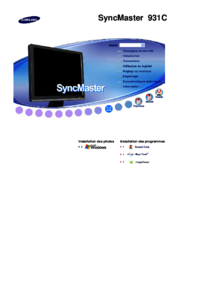






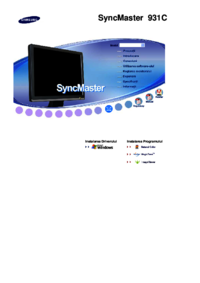


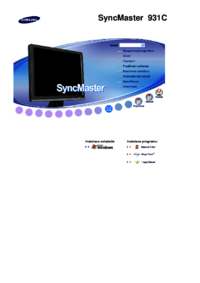






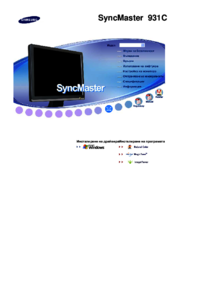



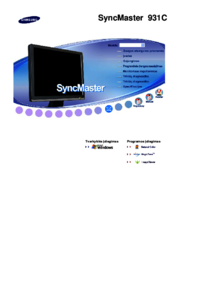






 (83 pages)
(83 pages) (122 pages)
(122 pages) (44 pages)
(44 pages) (59 pages)
(59 pages)

 (79 pages)
(79 pages) (55 pages)
(55 pages) (58 pages)
(58 pages) (97 pages)
(97 pages) (60 pages)
(60 pages)







Comments to this Manuals